eSIM Connectée, Pas d'Internet ? La Solution en 3 Étapes de Yoho Mobile
Bruce Li•Sep 16, 2025
Vous venez d’atterrir dans un nouveau pays, votre téléphone affiche des barres de signal pleines avec votre eSIM Yoho Mobile, mais lorsque vous essayez d’ouvrir une carte ou d’envoyer un message… rien. C’est un problème de voyage courant et frustrant : votre eSIM est connectée, mais il n’y a pas de données internet. Ne vous inquiétez pas, il s’agit généralement d’un simple problème de paramètres que vous pouvez résoudre en quelques minutes.
Ce guide fournit une checklist simple en 3 étapes pour dépanner votre connexion de données et vous remettre en ligne. Avant de commencer, si vous planifiez encore votre prochain voyage au Japon ou en Thaïlande, assurez-vous d’avoir la meilleure connexion dès le départ avec les forfaits de données flexibles de Yoho Mobile.
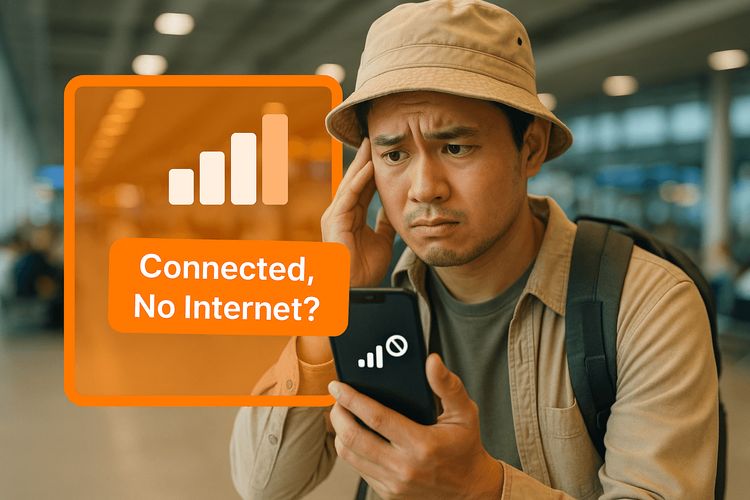
La Checklist Ultime en 3 Étapes pour Rétablir Vos Données eSIM
Suivez ces étapes dans l’ordre. Le plus souvent, la solution au problème de fonctionnement de vos données eSIM se trouve dans l’un de ces trois paramètres.
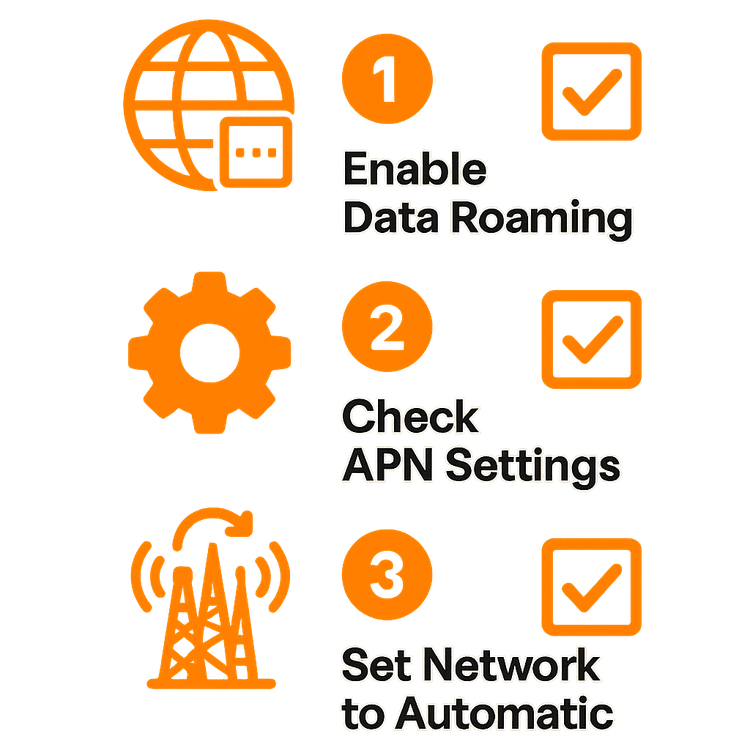
Étape 1 : Vérifiez que l’Itinérance des Données est Activée
C’est la raison la plus courante pour laquelle une eSIM a du signal mais pas d’internet. Lorsque vous êtes dans un pays étranger, votre eSIM a besoin d’être en ‘itinérance’ sur un réseau partenaire local. Ce paramètre doit être activé manuellement.
Comment Activer l’Itinérance des Données :
- Sur iOS (iPhone) : Allez dans Réglages > Données cellulaires > Appuyez sur votre eSIM Yoho Mobile sous Cartes SIM > Assurez-vous que le bouton Données à l’étranger est ACTIVÉ (vert).
- Sur Android : Allez dans Paramètres > Réseau et Internet > Cartes SIM > Sélectionnez votre eSIM Yoho Mobile > Assurez-vous que le bouton Itinérance est ACTIVÉ.
Une fois activé, attendez une minute ou deux que votre téléphone établisse une connexion de données. Pour plus d’informations sur les paramètres spécifiques de votre appareil, vous pouvez consulter des guides officiels comme la page d’assistance d’Apple sur les données cellulaires.
Étape 2 : Vérifiez Vos Paramètres APN
Si l’itinérance des données est activée mais que vous n’avez toujours pas d’internet, la prochaine étape concerne votre Nom de Point d’Accès (APN). Considérez l’APN comme la passerelle entre votre téléphone et l’internet mobile. Parfois, votre téléphone ne le configure pas automatiquement correctement.
Les détails spécifiques de votre APN Yoho Mobile sont toujours inclus dans votre e-mail d’installation. Généralement, il s’agit d’un simple paramètre d’un seul mot comme mobile ou internet.
Comment Vérifier et Configurer Votre APN :
- Sur iOS (iPhone) : Allez dans Réglages > Données cellulaires > Sélectionnez votre eSIM Yoho Mobile > Réseau de données cellulaires. Dans la section Données cellulaires, entrez l’APN fourni dans votre e-mail.
- Sur Android : Le chemin peut varier légèrement. Cherchez dans Paramètres > Réseau et Internet > Cartes SIM > Sélectionnez votre eSIM Yoho Mobile > Noms des points d’accès (APN). Ici, vous pouvez sélectionner le bon APN ou appuyer sur l’icône + pour en ajouter un nouveau avec les détails fournis.
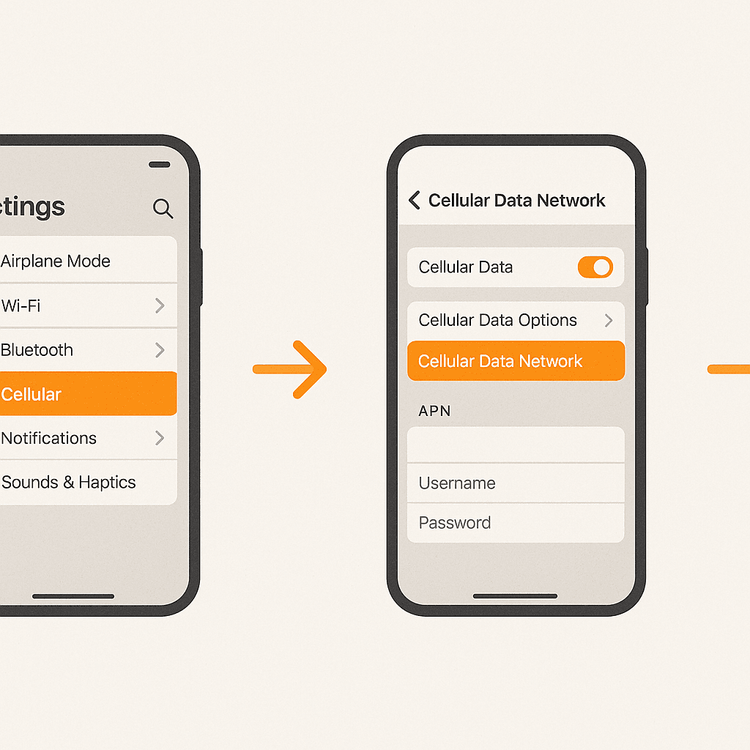
Obtenir les bons paramètres est essentiel, tout comme choisir le bon forfait pour vos voyages. Avec Yoho Mobile, vous pouvez personnaliser vos données pour n’importe quelle destination, d’un week-end en Europe à un tour d’un mois aux États-Unis. Créez votre forfait de voyage idéal dès aujourd’hui !
Étape 3 : Réglez la Sélection du Réseau sur Automatique
Parfois, votre téléphone peut rester bloqué en essayant de se connecter à un réseau qui n’est pas un partenaire de Yoho Mobile. Régler la sélection du réseau sur ‘Automatique’ permet à votre appareil de rechercher et de se connecter au réseau local approuvé ayant le signal le plus fort.
Comment Régler la Sélection Automatique du Réseau :
- Sur iOS (iPhone) : Allez dans Réglages > Données cellulaires > Sélectionnez votre eSIM Yoho Mobile > Sélection du réseau > Activez le bouton Automatique.
- Sur Android : Allez dans Paramètres > Réseau et Internet > Cartes SIM > Sélectionnez votre eSIM Yoho Mobile > Désactivez Sélectionner automatiquement le réseau. Attendez que la liste des réseaux se charge, puis réactivez Sélectionner automatiquement le réseau.
Ce processus force votre téléphone à effectuer une nouvelle recherche et devrait résoudre tout problème de connexion réseau persistant.
Toujours Bloqué ? Yoho Care Est Là pour Vous Aider
Nous concevons nos services pour qu’ils soient fluides, mais nous savons que des problèmes peuvent survenir. C’est pourquoi nous avons Yoho Care. Même si vous êtes à court de données ou faites face à un problème de connexion tenace, Yoho Care garantit que vous n’êtes jamais complètement hors ligne, en fournissant un réseau de secours pour vous garder connecté pour les tâches essentielles. C’est la tranquillité d’esprit pour le voyageur moderne. En savoir plus sur Yoho Care et comment il vous garde connecté, quoi qu’il arrive.
Foire Aux Questions (FAQ)
1. Que dois-je faire si mon eSIM a des barres de signal mais pas de connexion de données ?
Cette checklist est votre première ligne de défense. Des barres de signal fortes indiquent une connexion à une tour cellulaire, mais ‘pas de données’ pointe presque toujours vers un problème de paramètres. Commencez par confirmer que l’Itinérance des Données est activée (Étape 1), puis vérifiez votre APN (Étape 2), et enfin, assurez-vous que votre Sélection du Réseau est sur Automatique (Étape 3).
2. Pourquoi mes données Yoho Mobile ne fonctionnent-elles pas même après avoir suivi ces étapes ?
Si la checklist ne résout pas le problème, essayez un simple redémarrage de l’appareil, ce qui peut résoudre de nombreux problèmes temporaires. Vérifiez également que votre appareil est officiellement pris en charge en consultant notre liste de compatibilité eSIM. En dernier recours, vous pouvez aller dans les paramètres de votre téléphone et réinitialiser les réglages réseau (note : cela effacera vos mots de passe Wi-Fi enregistrés, utilisez donc cette option avec prudence).
3. Comment corriger les paramètres APN pour mon eSIM Yoho Mobile sur Android ?
Naviguez vers Paramètres > Réseau et Internet > Cartes SIM (ou Réseau mobile). Appuyez sur votre eSIM Yoho Mobile, trouvez Noms des points d’accès (APN), puis appuyez sur l’icône + ou ‘Ajouter’ pour créer un nouvel APN. Entrez les détails exacts de votre e-mail d’installation, enregistrez-le et assurez-vous qu’il est sélectionné comme l’APN actif.
4. Puis-je installer une eSIM Yoho Mobile sans code QR ?
Absolument ! Pour les utilisateurs d’iOS, notre processus est incroyablement simplifié. Après l’achat, appuyez simplement sur le bouton ‘Installer’ dans votre compte ou votre e-mail de confirmation. Votre iPhone vous guidera à travers la configuration en moins d’une minute — pas besoin de codes QR ou de codes d’activation manuels. Les utilisateurs d’Android peuvent toujours utiliser le code QR pratique ou les méthodes de saisie manuelle.
Connectez-vous et Restez Connecté avec Yoho Mobile
En vérifiant systématiquement que l’Itinérance des Données est activée, que votre APN est correct, et que votre Sélection du Réseau est sur Automatique, vous pouvez résoudre la grande majorité des problèmes ‘eSIM connectée, pas d’internet’. Ce guide de dépannage rapide vous permet de résoudre vous-même les problèmes de connectivité, afin que vous puissiez passer moins de temps à vous inquiéter et plus de temps à profiter de vos voyages.
Prêt pour votre prochaine aventure ? Ne laissez pas la connectivité être un souci. Explorez nos forfaits eSIM mondiaux ou essayez-nous gratuitement avec notre eSIM d’essai et découvrez la différence Yoho Mobile.
